编辑:系统城
2015-12-28 15:19:37
来源于:系统城
1. 扫描二维码随时看资讯
2. 请使用手机浏览器访问:
http://wap.xtcheng.cc/xtjc/7294.html
手机查看
如今安装Windows系统的方法有许多种,硬盘安装、光盘安装、U盘安装方法都是很简单,其中比较受欢迎的还是U盘安装系统的方法,近日有用户用U盘安装Win7系统后进入桌面时弹出“Windows找不到文件C:\windows\explorer.exe”,请确定文件名是否正确的提示,这种情况该怎么解决呢?
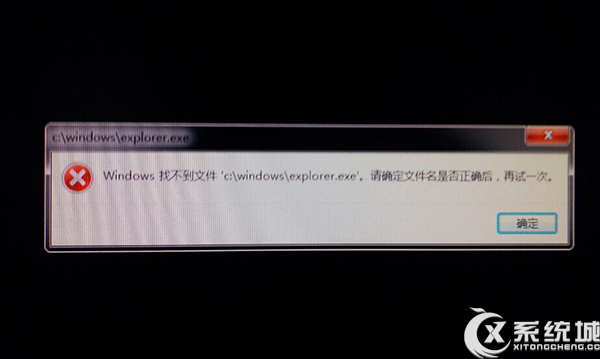
解决方法:
1、在上图时,按CTRL+ALT+DEL三个键,进入如下图;
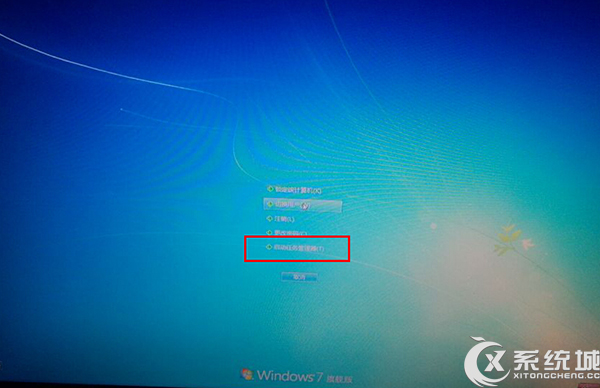
2、点击上图中的启动任务管理器,进入如下图;
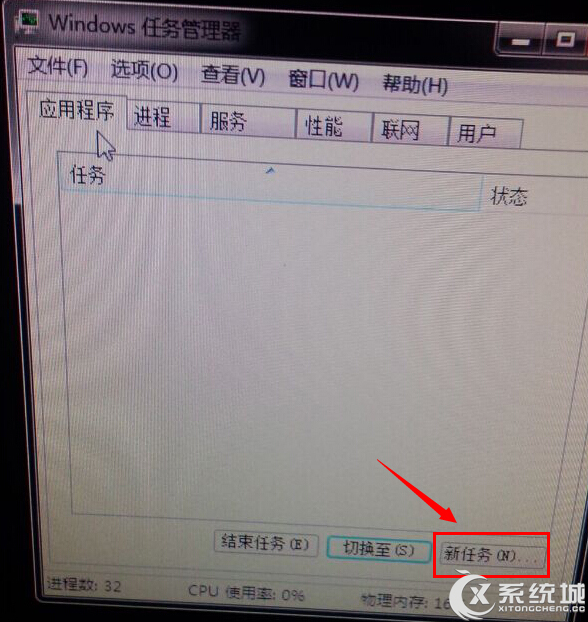
3、点击上图中的新任务,进入如下图;
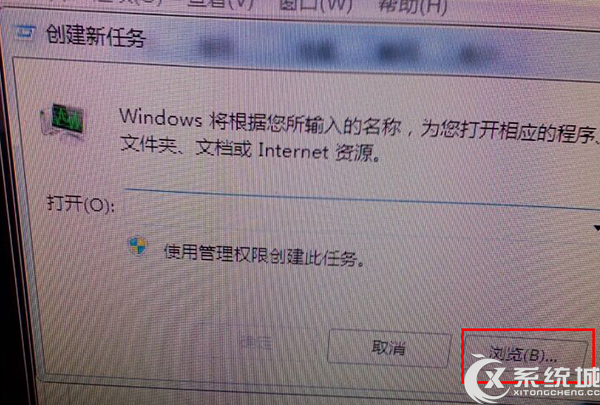
4、点击上图中的浏览,定位在 C:\windows\ ,并选中explorer.exe,再点确定,顺利进入桌面。
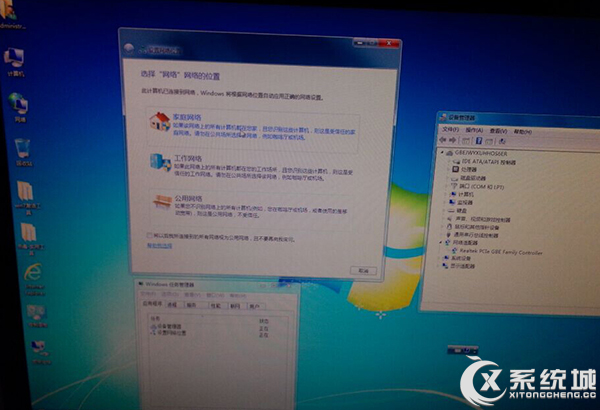
以上就是U盘装Win7系统提示Windows找不到文件的详细解决方法了,这个问题主要出在PE上,所以用户解决的关键还是在PE自身上找解决方法。

微软推出的Windows系统基本是要收费的,用户需要通过激活才能正常使用。Win8系统下,有用户查看了计算机属性,提示你的windows许可证即将过期,你需要从电脑设置中激活windows。

我们可以手动操作让软件可以开机自启动,只要找到启动项文件夹将快捷方式复制进去便可以了。阅读下文了解Win10系统设置某软件为开机启动的方法。

酷狗音乐音乐拥有海量的音乐资源,受到了很多网友的喜欢。当然,一些朋友在使用酷狗音乐的时候,也是会碰到各种各样的问题。当碰到解决不了问题的时候,我们可以联系酷狗音乐

Win10怎么合并磁盘分区?在首次安装系统时我们需要对硬盘进行分区,但是在系统正常使用时也是可以对硬盘进行合并等操作的,下面就教大家Win10怎么合并磁盘分区。